
Como transferir contatos do iPhone para o cartão SIM? (4 maneiras viáveis)

Existem muitos cenários em que um usuário do iPhone deseja mover contatos do iPhone para o SIM. Ao atualizar para um novo telefone, você pode transferir todos os contatos para um cartão SIM e aplicá-los ao novo telefone. Ou talvez você tenha acabado de adquirir uma nova operadora de rede móvel e queira que todos os contatos do iPhone sejam salvos no SIM. Então, você pode transferir contatos do iPhone para o cartão SIM e como transferir contatos do iPhone para o cartão SIM? Bem, você pode encontrar a resposta neste guia.
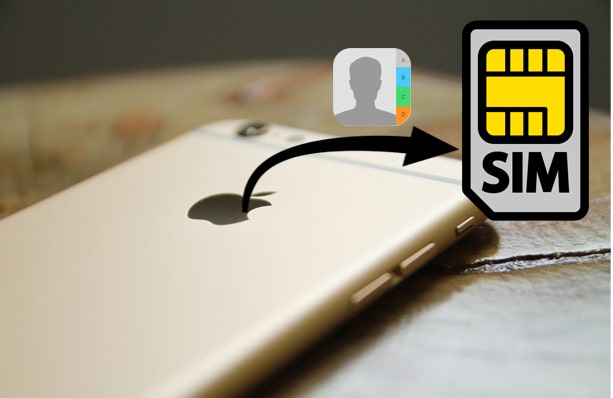
Infelizmente, a Apple não oferece suporte para mover contatos diretamente do iPhone para o SIM. Isso porque a Apple acha que não é seguro armazenar dados em um dispositivo removível. Eles tendem a incentivar os usuários a salvar dados no próprio dispositivo, no iCloud ou no computador por meio do iTunes. Essas opções são consideradas mais confiáveis e poderosas.
Uma maneira de salvar contatos no SIM do iPhone é fazer o jailbreak. Fazer o jailbreak do seu iPhone pode desbloquear alguns recursos que a Apple não oferece por padrão, mas não sugerimos que você tente dessa forma, pois requer alguns conhecimentos técnicos. E seu iPhone será danificado se você não fizer o jailbreak com cuidado.
Aqui apresentaremos alguns métodos indiretos para transferir contatos do iPhone para o SIM. Embora não sejam simples, são úteis e muito fáceis de operar.
Aqui, listamos 4 maneiras viáveis de resolver esse problema. Continue lendo e descubra como.
O primeiro método é contar com uma ferramenta útil de transferência de dados - Coolmuster Mobile Transfer . Este software foi projetado para transferir vários arquivos entre dois telefones, mesmo com sistemas operacionais diferentes. Com ele, você pode primeiro transferir todos os contatos do iPhone para o telefone Android e depois exportar os contatos transferidos do Android para um cartão SIM.
As principais características do Coolmuster Mobile Transfer :
Como transfiro contatos do iPhone para o cartão SIM usando o Mobile Transfer?
01 Instale o Mobile Transfer no seu computador e inicie-o. Conecte seu iPhone e um telefone Android a um computador e siga as instruções na tela para que dois telefones sejam detectados pelo software.
02 Uma vez detectado, você verá a interface abaixo. Certifique-se de que o telefone Android seja o dispositivo alvo; caso contrário, clique em "Flip" para alterar as posições.

03 Selecione "Contatos" e clique no botão "Iniciar cópia" para transferir contatos do iPhone para o telefone Android .

04 Agora insira o cartão SIM no qual deseja colocar os contatos no telefone Android , abra o aplicativo "Contatos" > toque em "mais" no canto superior direito > "Configurações" > "Exportar contatos" > "Exportar para cartão SIM" > selecione os contatos movidos do iPhone e transfira-os para o SIM.

Outro software que pode ajudá-lo a transferir contatos do iPhone para o cartão SIM é Coolmuster iOS Assistant . É um programa poderoso especializado em gerenciar, transferir e fazer backup/restauração de dados iOS . Usando esta ferramenta, você pode visualizar os contatos do iPhone no PC e exportar e salvar seletivamente os contatos no PC nos formatos CSV, vCard e XML. Depois de salvar os contatos de um iPhone para um PC, você pode transferir livremente os contatos de um PC para um telefone Android com o cartão SIM de destino inserido e, em seguida, exportar os contatos para o cartão SIM.
Principais recursos do Coolmuster iOS Assistant:
Como exporto contatos do meu iPhone para o cartão SIM usando iOS Assistant?
01 Instale e abra iOS Assistant no seu computador. Em seguida, conecte o iPhone ao computador usando um cabo USB. Desbloqueie seu iPhone e toque em "Confiar" conforme solicitado, o software detectará automaticamente seu iPhone rapidamente.

02 Clique em “Contatos” no painel esquerdo e você verá todos os contatos do seu iPhone exibidos na tela. Selecione os contatos necessários e clique em “Exportar” > clique em “Exportar para vCard” para salvá-los em seu PC.

03 Insira o cartão SIM em um telefone Android e conecte o Android ao PC através de um cabo USB e depois vá em “Contatos”> selecione a opção “Importar do armazenamento USB”.

04 Após a importação, toque em "Configurações" > "Exportar contatos" > cartão "Exportar para SIM" no aplicativo Contatos Android .
Para transferir vários contatos do iPhone para o SIM, você também pode usar o iCloud. Você precisará primeiro sincronizar seus contatos do iPhone com o iCloud e, em seguida, baixar os contatos do iCloud para o PC para continuar. A desvantagem de usar esse método é que você não tem controle total sobre os contatos durante a sincronização do iCloud e demora um pouco mais para sincronizar.
Veja como salvar os contatos do iPhone no cartão SIM usando o iCloud:
Passo 1. No seu iPhone, vá em “Ajustes” > “iCloud” > ative a opção “Contatos”.

Passo 2. No seu computador, faça login em iCloud.com com seu ID Apple e senha. Em seguida, clique na opção “Contatos”.
Passo 3. Selecione os contatos que deseja exportar e clique no ícone de "engrenagem" > selecione "Exportar vCard" para transferir os contatos do iPhone para o PC.

Passo 4. Agora conecte um telefone Android ao computador com um cabo USB. Abra o aplicativo Contatos no seu Android e clique em “Importar do armazenamento USB”. Isso importará os arquivos vCard baixados do iCloud para o telefone Android .
Passo 5. Quando a importação for concluída, toque em "Exportar contatos" > cartão "Exportar para SIM" no Android . Em seguida, os contatos do iPhone serão copiados para um cartão SIM.
Se você tiver apenas alguns contatos para transferir, poderá usar o e-mail para enviá-los para Android um por um. Depois disso, baixe os contatos do iPhone no Android e mova-os para o cartão SIM.
Veja como transferir contatos do iPhone para o cartão SIM sem iCloud via e-mail:
Passo 1. Envie contatos do iPhone por e-mail
Abra o aplicativo Contatos no seu iPhone e vá para os contatos que deseja transferir. Toque em "Compartilhar contato" e compartilhe-o por e-mail.

Passo 2. Baixe os contatos do iPhone no telefone Android
Em um telefone Android , abra o e-mail enviado do iPhone e baixe os arquivos de contatos vCard no Android .
Passo 3. Importe arquivos vCard no Android
Abra o aplicativo Contatos no Android > toque em "Mais" > "Configurações" > "Importar/Exportar contatos" > "Importar arquivo vCard". Em seguida, os arquivos vCard baixados serão importados para o aplicativo Contatos Android .

Passo 4. Salve os contatos no cartão SIM
Depois de obter os contatos do seu iPhone no aplicativo de contatos Android , você pode tocar em "Mais" > "Configurações" > "Exportar contatos" > "Exportar para cartão SIM" para transferir os contatos para o cartão SIM.
Embora a Apple não permita copiar contatos diretamente do iPhone para o SIM, ela oferece a opção de importar contatos do cartão SIM para o iPhone .
Veja como fazer isso:
Passo 1. Insira o cartão SIM que contém os contatos que você deseja no iPhone.
Passo 2. Abra o aplicativo "Configurações" e toque em "Contatos" > "Importar contatos do SIM".
Passo 3. Selecione o local onde deseja armazenar os contatos do cartão SIM.

Como você pode ver, embora não exista uma maneira direta de resolver o problema de como salvar contatos no SIM do iPhone, podemos fazer o trabalho com um pouco mais de esforço. Mencionamos dois programas para ajudá-lo a importar contatos para um cartão SIM do iPhone. Eles são úteis e poderosos para transferência de dados. Se quiser transferir contatos de outro telefone para um iPhone, você pode escolher Coolmuster Mobile Transfer . Quando se trata de fazer backup ou gerenciar contatos ou outros arquivos, Coolmuster iOS Assistant é o seu software preferido.
Se você tiver alguma dúvida sobre os métodos ou o software, fique à vontade para deixar seu comentário para nos informar.
Artigos relacionados:
4 métodos para transferir contatos do Android para o iPhone sem SIM
Como transferir contatos do Android para o iPhone via Bluetooth [2025]
Um guia completo sobre como transferir contatos de iPhone para iPhone
Corrija facilmente a mudança para iOS que não transferia contatos de 4 maneiras





